iTunes menghasilkan sertifikat Lockdown khusus untuk perangkat yang diselaraskan dengan perangkat Windows atau Mac Anda. Dan inilah mengapa iTunes terdeteksi secara otomatis dengan perangkat Anda yang disinkronkan. Sertifikat penguncian ini menyimpan data UDID dari semua perangkat yang disinkronkan dengan iTunes Anda.
Anda dapat melakukan intervensi dalam proses ini hanya untuk keperluan darurat. Dan kami menyarankan Anda untuk tidak menghapus, menyalin, memotong, mengganti nama, atau memindahkannya jika tidak diperlukan.
Panduan di bawah ini menjelaskan cara mereset folder iTunes Lockdown untuk Mac dan Windows. Namun sebelum kita melanjutkan langkah-langkahnya, lihat bagian selanjutnya untuk menemukan folder Lockdown di perangkat Anda.
Langkah-langkah untuk Mereset Folder Lockdown iTunes di Mac & Windows
Untuk Pengguna Mac
Terapkan langkah-langkah sederhana berikut untuk mengatur ulang folder iTunes Lockdown di perangkat Anda.
Langkah 1: Pertama-tama di perangkat Mac atau Windows Anda Keluar dari iTunes.
Langkah 2: Putuskan sambungan perangkat iOS yang tersambung ke perangkat Mac atau Windows.
Langkah 3: Di perangkat Anda, klik Finder.
Langkah 4: Klik pada Pergi menu di jendela Finder.
Langkah 5: Di bawah submenu ini, klik opsi Go To Folder.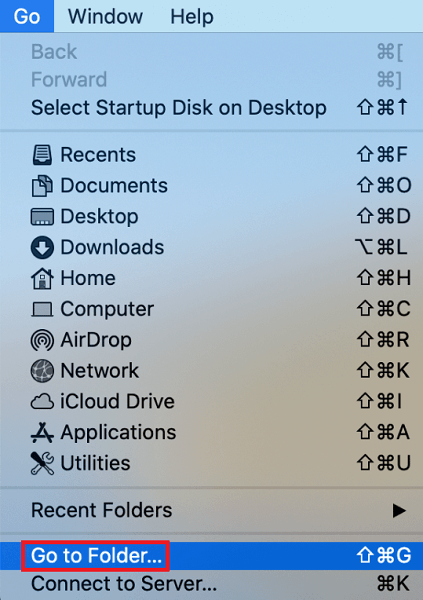
Langkah 6: Di kotak yang ada di bawah Go To Folder ketik berikut ini
/private/var/db/
Langkah 7: Klik pada Pergi tombol.
Langkah 8: Pilih Folder Penguncian dan seret ke ikon tempat sampah untuk menghapus folder dari perangkat Anda.
Langkah 9: Untuk mengonfirmasi, masukkan kredensial akun iTunes.
Langkah 10: Sekarang sambungkan kembali iTunes di Mac Anda menggunakan kredensial login Anda.
Baca juga: Cara Menghapus Akun iCloud
Untuk Pengguna Windows
Folder Lockdown di perangkat Windows Anda terletak di alamat berikut
- Untuk Windows 10, Windows 8, & Windows 7C:\ProgramData\Apple\Lockdown
- Untuk Windows VistaC:\Users\USERNAME\AppData\roaming\Apple Computer\Lockdown
- Untuk Windows XPC:\Documents and Settings \All Users\Application Data\Apple\Lockdown
Setelah Anda menemukan Folder Lockdown di perangkat Windows Anda, Identifikasi file plist yang terkait dengan setiap perangkat. Hapus file-file ini ke Folder Reset iTunes Lockdown.
Catatan: Jika folder Lockdown tidak dapat diakses, inilah yang dapat Anda lakukan
- Buka Folder Lockdown dan klik kanan pada mouse Anda. Klik pada opsi Dapatkan Info.
- Klik pada opsi Kunci di sudut kanan bawah. Kemudian masukkan Kata Sandi Admin untuk mengotorisasi.
- Selanjutnya, perbarui Hak Istimewa untuk Membaca dan Menulis di bagian Berbagi dan Izin.
Baca juga: Cara Mengganti ID Apple di iPhone, iPad, Mac, atau PC Windows
Setel ulang Folder Penguncian iTunes di Mac dan Windows: SELESAI
Semoga langkah-langkah di atas membantu Anda mengatur ulang folder kuncian iTunes Anda. Langkah-langkah ini cukup sederhana namun bisa diterapkan. Namun, disarankan untuk tidak mengacaukan file-file ini sampai dan kecuali ada keadaan darurat.
Jika Anda masih menghadapi masalah apa pun, jangan ragu untuk menulis kepada kami di komentar di bawah. Untuk panduan dan berita Mac/Windows lainnya, tekan tombol berlangganan di bawah. Juga, untuk tidak pernah ketinggalan pembaruan, ikuti kami Facebook, Twitter, Instagram, Dan Pinterest.